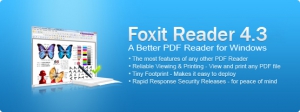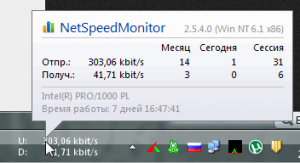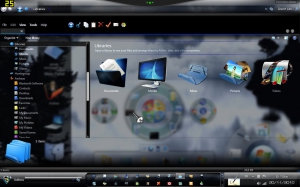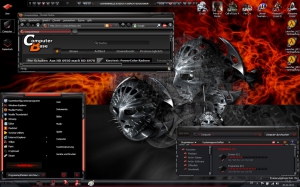Несколько красивых обоев от National Geographic в высоком разрешении 1600х1200 и отличном качестве. Для того чтобы скачать обои просто кликните на картинку и дождитесь когда она увеличится в полный размер после чего сохраните ее как картинку.
Лучшие посты за месяц
смотреть всеНесколько красивых обоев от National Geographic в высоком разрешении 1600х1200 и отличном качестве. Для того чтобы скачать обои просто кликните на картинку и дождитесь когда она увеличится в полный размер после чего сохраните ее как картинку.
FoxitReader отличная замена AcrobarReader, причем замена очень быстрая. FoxitReader позволит Вам открывать pdf файлы в разы быстрее и это не замануха, это реально так. Сам я отказался от AcrobarReader лет 5 назад о чем ни разу не пожалел. Кто не верит, просто ради интереса установите и попробуйте, весит программка не много(в отличие от AcrobarReader) и работает на порядки быстрее.
Лучшей читалки pdf файлов под Windows 7 я не встречал, пробуйте и наслаждайтесь.
NetSpeedMonitor это легкая программка для мониторинга сети под Windows 7. Сетевой монитор легко встраивается в панель задач Windows. Поддерживаются следующие системы:
Windows XP,
Windows Server 2003,
Windows Vista,
Windows 7.
NetSpeedMonitor дает возможность контролировать текущую скорость сетевого соединения (входящего и исходящего) на всех доступных сетевых интерфейсах и объем переданных данных(трафика). Так же NetSpeedMonitor при наведении на него курсора покажет во всплывающем сообщении статистику соединения и количество переданных и полученных данных. Сетевой монитор покажет Вам в отдельном окне все приложения которые работают в сети и их статус.
В статье Отключаем неиспользуемые службы в комментариях наши посетители не раз поднимали вопрос о следующей ошибке Windows 7:
В связи с этим было решено вынести в отдельный пост решение этой проблемы.
Не удалось отобразить один или несколько элементов ActiveX по одной из следующих причин.
1) Запуск элементов ActiveX на этой веб-странице запрещен текущими параметрами безопасности.
2) Поставщик одного из этих элементов заблокирован.
Эта страница может отображаться неправильно.В связи с этим было решено вынести в отдельный пост решение этой проблемы.
Ссылки с официального сайта Microsoft, на сервисный Пакет обновлений 1 (SP1) для Windows 7.

Для скачивания сервисного Пакета обновлений 1 (SP1) для Windows 7, с официального сайта Microsoft, пройдите по ссылкам указаным ниже.

Перенос системных папок лучше сделать сразу после установки Windows, до установки программ и драйверов, т.к. при установке драйверов и в особенности программ будут создаваться каталоги и ярлыки в эти самые системные папки. Если Вы используете для хранения файлов системные папки, то перенос системных папок пользователя на не системный диск, поможет Вам сохранить свои файлы. В случае сбоя Windows, при её переустановке заданные по умолчанию системные папки будут затерты полностью, со всеми находящимися в них файлами. Но если Вы зададите свои пути к системным папкам, то всё их содержимое останется целым.
Раньше в предыдущих версиях Windows, чтобы переместить какую-либо системную папку или изменить её путь, Вам надо было править нужное Вам значение в одной из следующих веток реестра:
Данная программа добавляет второе ядро для загрузки операционной системы: ntkr128g.exe
Примечание: Файлы обязательно запускать как администратор, запускайте этот скрипт строго в операционной системе Windows 7 x86 (32-Bit) для которой вам нужно снять ограничение.
1) Скачать здесь автоскрипт от deepxw.
2) 3апустить ReadyFor4GB.exe
3) Нажать на кнопку Check, затем на кнопку Apply.
4) Перезагрузить компьютер и вам станут доступны все 4 ГБ оперативки на вашей установленной ОС Windows 7 (x86), или если у вас установлено более >4ГБ, то ваш объем Оперативной памяти также станет доступен в полном объеме без ограничений...
2) 3апустить ReadyFor4GB.exe
3) Нажать на кнопку Check, затем на кнопку Apply.
4) Перезагрузить компьютер и вам станут доступны все 4 ГБ оперативки на вашей установленной ОС Windows 7 (x86), или если у вас установлено более >4ГБ, то ваш объем Оперативной памяти также станет доступен в полном объеме без ограничений...
Примечание: Файлы обязательно запускать как администратор, запускайте этот скрипт строго в операционной системе Windows 7 x86 (32-Bit) для которой вам нужно снять ограничение.